Durante esta semana los surcoreanos de Samsung liberaron la actualización que incluye One UI 2.1 para los Samsung Galaxy S10 y Galaxy Note 10 en Alemania. Vienen varias mejoras y funciones nuevas para la cámara.
Yo personalmente actualicé mi Galaxy S10+ de manera manual a One UI 2.1 y encontré una mejora notable en la autonomía de la batería. No sabemos cuándo se liberará esta actualización en Chile, por lo que decidí realizar un tutorial para que puedas actualizar de manera manual tu S10.
Si bien vamos a instalar una ROM de Alemania, tu equipo continuará operando normalmente, no perderás la garantía, ni tampoco los ajustes locales de tu operador, como Voz 4G, Llamadas Wi-Fi, SAE, etc.
ADVERTENCIA: Este proceso de actualización es prácticamente seguro si sigues los pasos correctamente. Tampoco deberías perder la garantía porque estaremos usando software original. De igual manera, Samsung Chile, ni Pisapapeles Networks Ltda, no se hacen responsables de cualquier daño que pueda sufrir tu dispositivo durante este proceso.
Descargar software necesario
Vamos a iniciar descargando una aplicación llamada Frija, la que nos permitirá descargar la ROM a una buena velocidad.
(Link externo, proviene desde XDA-Developers. Requiere apps de Microsoft, puedes buscarlas en Google)
Ahora vamos a proceder a descargar la aplicación Odin en su versión 3.14.4, la que nos permitirá realizar la instalación de la ROM.
(Link externo, proviene desde SamMobile)
Te recomiendo encarecidamente que dejes estos archivos ordenados y accesibles. Recuerda que son solo compatible con Windows.
Descargando la ROM de Android 10 con One UI 2.1
Ahora vamos a proceder a ejecutar el programa Frija después de haberlo descomprimido cuando lo hayas descargado. Al iniciarlo, es altamente probable que te salga un aviso de que existe una nueva actualización, tu debes aceptarla y seguir las instrucciones en pantalla.
Una vez iniciada la aplicación, vamos a ingresar el modelo de nuestro Galaxy S10 en el apartado de “Model”. Yo usaré como ejemplo al Galaxy S10+.
Si no sabes el modelo de tu equipo, acá te los dejo:
- Galaxy S10: SM-G973F
- Galaxy S10+: SM-G975F
- Galaxy S10e: SM-G970F
Recuerda que este tutorial es exclusivamente para el modelo internacional, el que tiene procesador Exynos (que se vende en Chile). NO es válido para el modelo con procesador Qualcomm. La actualización también está disponible para los Galaxy Note 10, pero como no tengo el equipo para probar, no puedo agregar instrucciones para dicho modelo.
Una vez ingresado el modelo, localiza el apartado “CSC”, ahí debes ingresar DBT, que corresponde a Alemania donde actualmente se ha liberado la actualización. El resto lo dejas tal cual está y luego presiona en el botón “Check Update”.
La aplicación comenzará a buscar la actualización por unos segundos hasta encontrarla. Debería aparecer similar a lo que muestra la siguiente captura:
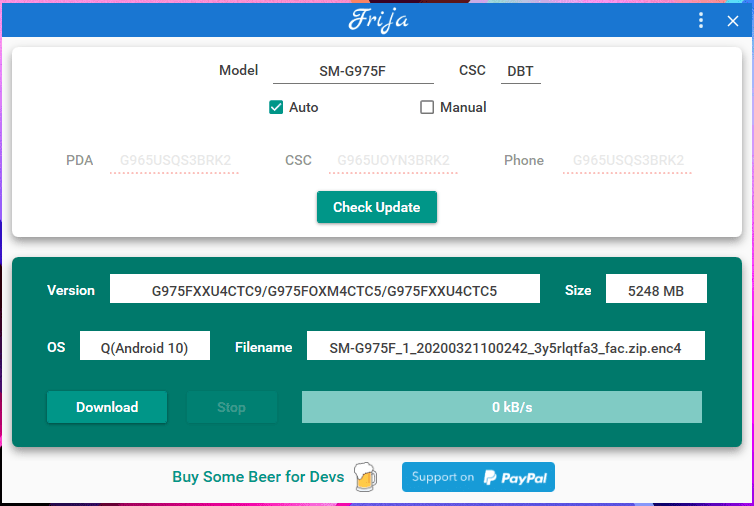
Finalmente debes presionar el botón “Download” para comenzar a descargar la ROM. El programa te preguntará dónde quieres guardar el archivo, yo te recomiendo encarecidamente que hagas una nueva carpeta en Escritorio y que se llame “FIRMWARE” para que estemos más ordenados.
Ahora solo deberás esperar a que termine de descargar la ROM, proceso que tardará dependiendo de la velocidad de tu conexión a Internet. Generalmente no demora más de 7 minutos aproximadamente, aunque ahora puede que el servidor esté saturado porque mucha gente debe estar usándolo.
Cuando la descarga haya concluido, el programa comenzará a verificar la descarga. Si todo sale bien, procede con el siguiente paso.
Instalando Android 10
Ahora vamos a ejecutar el programa Odin que hemos descargado anteriormente. Debes descomprimirlo antes para usarlo. Una vez descomprimido, ejecuta la aplicación “Odin3 v3.14.4.exe”.
Antes de actualizar, tu puedes decidir si quieres que se borre todo el contenido del equipo o mantenerlo. Si decides eliminar todo, es momento de que guardes tus fotos, música, archivos, WhatsApp… etc. NO hagas copias de seguridad con aplicaciones de Samsung porque no es recomendable.
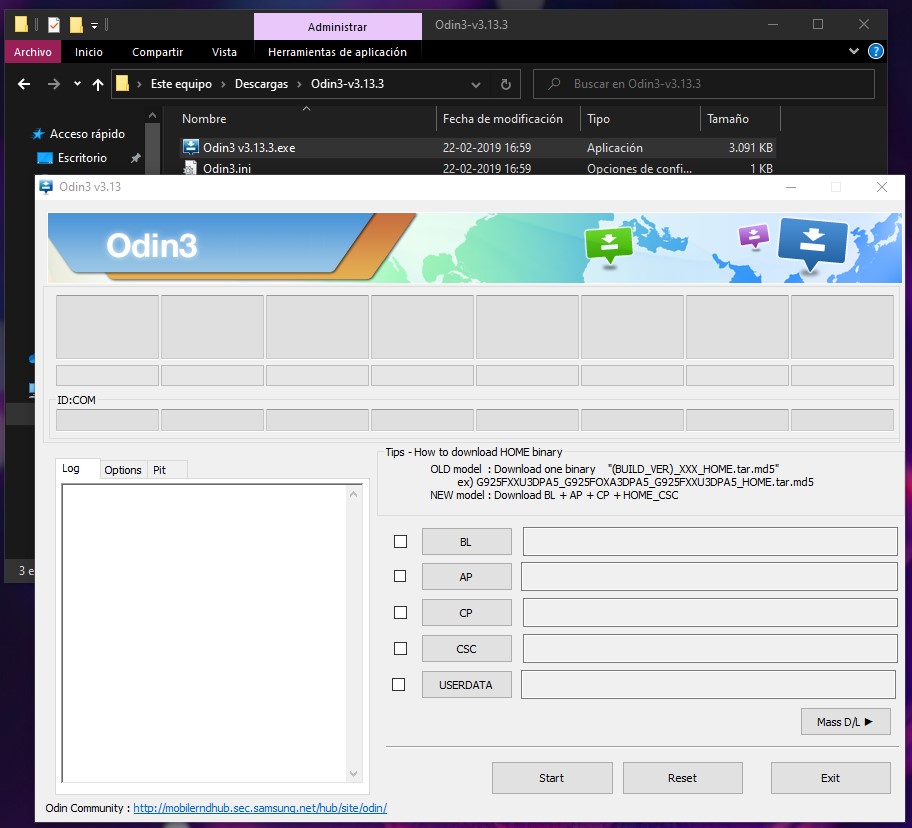
Ahora vamos a conectar nuestro S10 al computador, pero debemos ponerlo en el famoso “Modo Download”. Así que procede a apagar tu Galaxy S10 completamente y presta mucha atención a las siguientes instrucciones:
Presiona al mismo tiempo la tecla Bixby y la tecla de volumen abajo. Mientras hagas esto, conecta tu teléfono al computador con cable USB. Acá te dejo un video externo de ejemplo:
Una vez conectado tu equipo usando el “Modo Downdoad”, debería aparecer en Odin que el móvil está conectado. Esto aparece en el apartado que dice “ID:COM”, ahí debería salir algo como “0:[COM6]”, lo que debería variar dependiendo de tu computador. Si no sale nada, intenta reinstalar los driver con el S10 encendido y desbloqueado.
Ahora nos vamos a la carpeta FIRMWARE donde quedó el archivo que descargó Frija, es un archivo ZIP con un nombre similar a este: “SM-G975F_1_2019112….zip“. Localizado el archivo, debes descomprimirlo completamente.
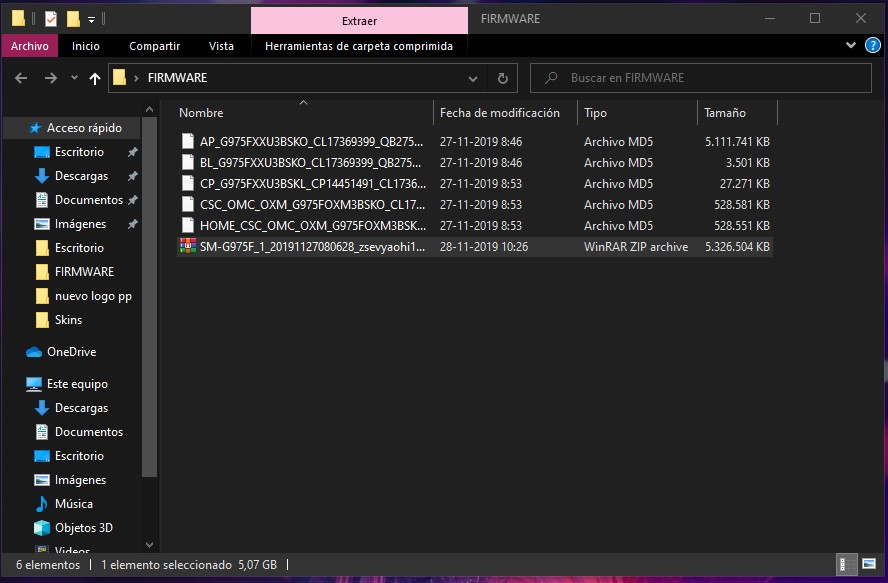
Cuando finalices, te quedarán cinco archivos, cada uno con diferentes nombres. Estos archivos deberás ingresarlos en Odin en el orden que te detallaré a continuación:
Anda a Odin y presiona el botón “BL” y seleccionas el archivo que comienza con “BL_G975FXX…”.
Ahora presiona el botón “AP” y seleccionas el archivo que comienza con “AP_G975FXX… “.
Luego presiona el botón “CP” y seleccionas el archivo que comienza con “CP_G975FXX…”.
Ahora, con el botón “CSC” debes elegir de acuerdo a si decidiste eliminar todo el contenido del equipo o mantenerlo. Si decides eliminar todo, selecciona el archivo “CSC_OMC_OXM_G975FOX…“. Se eliges mantener tus archivos, selecciona “HOME_CSC_OMC_OXM_G75FOM…“.
Finalmente, selecciona el botón “Start” para iniciar el proceso de instalación de Android 10. Este proceso suele demorar cerca de 2 a 3 minutos. Cuando finalice, tu Galaxy S10 se reiniciará de manera automática, tu solo espera a que finalice el proceso.
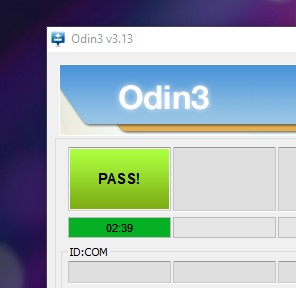
¡Y eso es todo! Desde ahora ya tienes actualizado tu Galaxy S10 a Android 10 con One UI 2.0. Ten en cuenta que continuarás recibiendo las actualizaciones que se envíen en Chile.
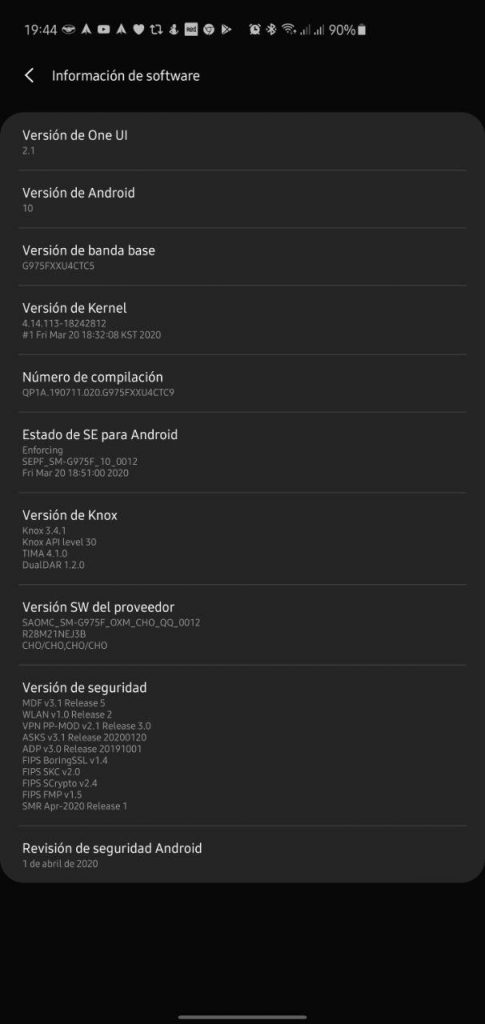
¿Qué mejoras trae One UI 2.1?
Según lo informado por la propia compañía, las mejoras y nuevas funciones que encontrarás en esta actualización son las siguientes:
Toma única
Es el modo ráfaga convertido en modo bestia. Toque el obturador y muévase durante al menos 3 segundos y hasta 10 segundos para capturar toda la escena, luego vaya a la Galería para ver la variedad de formatos creados automáticamente.
Modo nocturno
Imagina tomar fotos nocturnas increíblemente claras. El modo nocturno mejorado ilumina escenas con muy poca luz, haciendo que los colores resalten incluso en la oscuridad.
Hiperlapso Nocturno
Mejora la forma en que disparas por la noche. Segundos de tomas de larga exposición se transforman en una obra de videoarte con senderos de luz y movimiento.
Video Pro
Toma el control de tus videos con las opciones a tu alcance en Video Pro. Ajuste manualmente configuraciones como ISO, velocidad de obturación y nivel de exposición al contenido de su corazón.
Filtro Personalizado
Es una forma completamente nueva de poner tu propio toque en tus fotos. Convierta los colores y las vibraciones de sus imágenes favoritas en un filtro que puede agregar a sus propias fotos.
Grabación de conversión frontal y posterior
Hemos hecho que compartir sea aún más fácil. Vea cuál de sus contactos está cerca para que pueda seleccionar y compartir con varias personas al mismo tiempo. No se necesita emparejamiento.
Music Share
Music Share le permite conectarse sin problemas al teléfono emparejado con Buetooth de su amigo para reproducir música a través de los altavoces de su automóvil; no se requiere un cable auxiliar.
Quick Share
Comparte de manera rápida y fácil cualquier archivo con otros dispositivos cercanos.
A lo anterior, se suma el parche de seguridad correspondiente al mes de abril del 2020.
Preguntas y respuestas
¿Mi teléfono quedará en alemán por haber instalado una ROM de Alemania?
No, ya que, hace un tiempo atrás, Samsung desarrolla sus ROMs con los ajustes e idiomas de gran parte de los países de Europa y América del Sur, es como una ROM genérica y que al instalarla en un equipo, la ROM verifica el país y aplica los ajustes necesarios para dicha localidad.
¿Qué pasará cuando en Chile lancen la actualización a One UI 2.1?
Nada, porque tu simplemente ya la tienes instalada en tu dispositivo.
¿Ya no recibiré las actualizaciones y parches de seguridad de Chile?
Continuarás recibiéndolas sin ningún problema. No recibirás actualizaciones que se envíen en Alemania por haber instalado la ROM de dicho país. Tu equipo continúa siendo “chileno”.
¿Perderé compatibilidad con bandas 4G, VoLTE, Voz 4G, Llamadas Wi-Fi y la homologación?
No, todo quedará intacto, incluso si eliges la opción de actualizar el equipo borrando todo el contenido, así que puedes actualizar con tranquilidad.
¿Puedo actualizar si compré mi equipo con algún operador local chileno?
Sí puedes actualizar, pero NO perderás los ajustes y contenido de tu operador, ya que tu equipo continuará recibiendo las actualizaciones de tu operador. Para eso, tendrías que buscar un tutorial para cambiar el CSC.
¿Puedo mantener mi equipo actualizado instalando las futuras actualizaciones que salgan para otros países?
¡Así es! De hecho, si ves que en Chile las actualizaciones llegan tarde o tu operador no actualiza el equipo, pero ves que en Alemania ya está disponible hace rato, puedes seguir este tutorial para ir actualizando manualmente tu equipo y así tener el último parche de seguridad y las últimas novedades.

